电脑桌面图标如何变大 电脑桌面图标如何变大
更新时间:2024-05-29 08:45:17作者:jiang
电脑桌面图标的大小可以根据个人喜好和实际需求进行调整,如果觉得图标太小不方便使用,可以通过简单的操作来改变它们的大小,在Windows系统中,只需右击桌面空白处,选择显示选项,然后在图标大小中选择合适的大小即可。而在Mac系统中,可以通过点击桌面空白处,再按住Command键加上滚动鼠标滚轮来调整图标大小。通过这些简单的操作,可以让电脑桌面图标更符合个人习惯和使用习惯。
具体步骤:
1.首先,在电脑桌面上,单击鼠标右键,点击【属性】。

2.在显示属性的对话下,点击【外观】——【效果】。
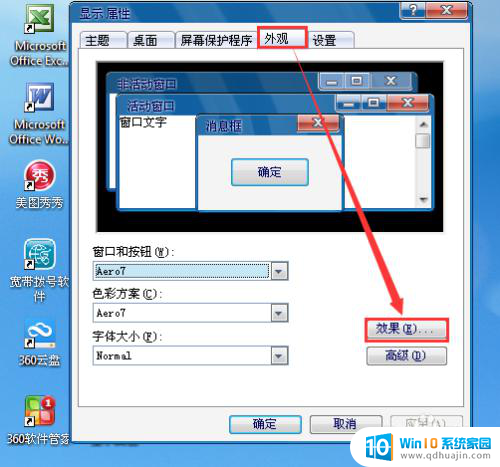
3.在【使用大图标】的前面小方框里,打上勾勾,点击【确定】。
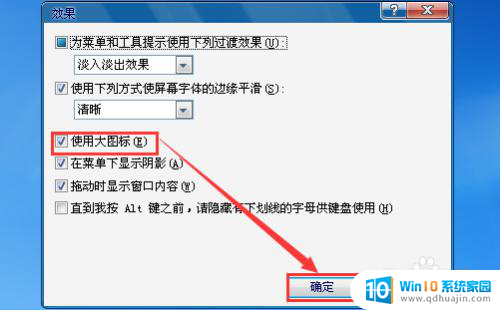
4.再次回到显示属性的对话下,点击【应用】。
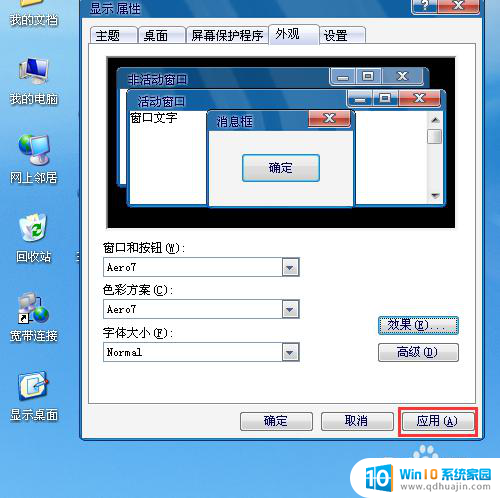
5.在点击应用之后,在显示属性的对话的左侧。即可看到桌面上的图标,已经变大了,点击【确定】完成。
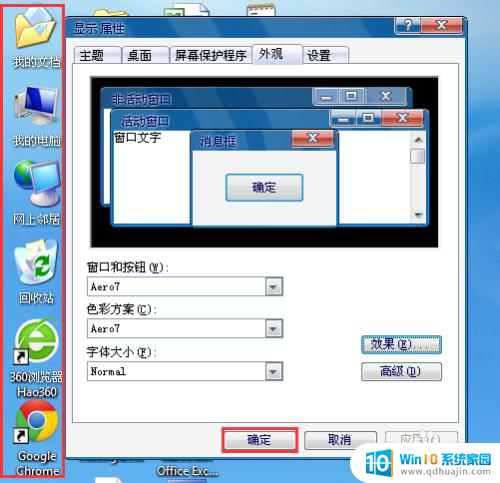
以上就是关于如何调整电脑桌面图标的大小的全部内容,如果有遇到相同情况的用户,可以按照小编的方法来解决。
电脑桌面图标如何变大 电脑桌面图标如何变大相关教程
热门推荐
电脑教程推荐
win10系统推荐
- 1 萝卜家园ghost win10 64位家庭版镜像下载v2023.04
- 2 技术员联盟ghost win10 32位旗舰安装版下载v2023.04
- 3 深度技术ghost win10 64位官方免激活版下载v2023.04
- 4 番茄花园ghost win10 32位稳定安全版本下载v2023.04
- 5 戴尔笔记本ghost win10 64位原版精简版下载v2023.04
- 6 深度极速ghost win10 64位永久激活正式版下载v2023.04
- 7 惠普笔记本ghost win10 64位稳定家庭版下载v2023.04
- 8 电脑公司ghost win10 32位稳定原版下载v2023.04
- 9 番茄花园ghost win10 64位官方正式版下载v2023.04
- 10 风林火山ghost win10 64位免费专业版下载v2023.04